Migrieren Sie Daten von SQL Server zu PostgreSQL
Dieser Leitfaden wird Ihnen zeigen, wie Sie Daten von SQL Server zu PostgreSQL durch ein paar einfache Schritte mithilfe von ESF-Datenbankmigrations-Toolkit leicht migrieren können, wodurch der komplexe Migrationsprozess vereinfacht wird und Ihnen wertvolle Zeit gespart wird.
SQL Server gegen PostgreSQL:
- SQL Server ist ein robustes relationales Datenbankmanagementsystem, das von Microsoft entwickelt wurde und für eine Vielzahl von Datenmanagementanwendungen konzipiert ist. Es unterstützt eine Vielzahl von Transaktionsverarbeitungs-, Business Intelligence- und Analyseanwendungen in Unternehmens-IT-Umgebungen. Bekannt für seine hohe Leistung, Skalierbarkeit und Sicherheitsmerkmale bietet SQL Server umfassende Tools für die Erstellung, Verwaltung und Wartung von Datenbanken, was es zu einer bevorzugten Wahl sowohl für kleine Anwendungen als auch für große Unternehmenssysteme macht. Seine Integration mit anderen Microsoft-Produkten und -Diensten verbessert zusätzlich seine Vielseitigkeit und Benutzerfreundlichkeit.
- PostgreSQL ist ein leistungsstarkes, Open-Source-relationales Datenbankmanagementsystem, das für seine Zuverlässigkeit, robuste Funktionsvielfalt und Erweiterbarkeit bekannt ist. Es bietet Unterstützung für eine Vielzahl von Datentypen, Indexierungstechniken und fortschrittliche Funktionen wie Volltextsuche, JSON-Unterstützung und geospatiale Datenverarbeitung. Mit einem starken Schwerpunkt auf Standards- und ACID-Konformität wird PostgreSQL in verschiedenen Branchen weit verbreitet eingesetzt, um komplexe Aufgaben im Datenmanagement zu bewältigen, von kleinen Projekten bis hin zu groß angelegten Unternehmensanwendungen. Seine aktive Community, häufige Updates und das Ökosystem von Erweiterungen tragen zu seiner Beliebtheit und kontinuierlichen Entwicklung bei.
Voraussetzung:
Erforderliche Software:
DMToolkit_x64.zip
(63.5 MiB)64-bit-Windows-Anwendung für ESF-Datenbankmigrations-Toolkit 12.2.06 (2025-06-30).
(md5: 871e9d530a7db077ff0f41e1a2d0e023)DMToolkit_win32.zip
(58.8 MiB)32-bit-Windows-Anwendung für ESF-Datenbankmigrations-Toolkit 12.2.06 (2025-06-30).
(md5: 7c0005a91f8859804da76bb119702c54)Unterstützte Systeme:
- Windows 7 oder höher.
- SQL Server 6.5 oder höher.
- PostgreSQL 7.x oder höher.
Schritt für Schritt Assistent:
-
Wählen Sie im Dialogfeld "Datenquelle auswählen" die Option "Microsoft SQL Server".
- Geben Sie den SQL Server-Hostnamen ein (Sie können auch einen Instanznamen hinzufügen). z. B. localhost \ sqlexpress.
- Wenn Sie die TCP / IP-Methode verwenden, geben Sie den Server-Port ein (Standard ist 0 und die Pipe-Methode). Außerdem müssen Sie einen Benutzernamen (z. B. sa) und ein Kennwort eingeben.
- Aktivieren Sie das Kontrollkästchen "Windows-Authentifizierung", wenn Sie die Windows-Authentifizierung verwenden.
- Klicken Sie auf die Schaltfläche "Datenbank aktualisieren", um alle Datenbanken aufzulisten. Wählen Sie entweder eine vorhandene Datenbank aus oder geben Sie einen neuen Datenbanknamen ein. Dieses Toolkit erstellt die neue Datenbank automatisch während des Migrationsprozesses.
- Klicken Sie auf die Schaltfläche "Schema aktualisieren", um alle Schemas aufzulisten. Sie können ein vorhandenes Schema auswählen oder einen neuen Schemanamen eingeben. Dieses Toolkit erstellt das neue Schema automatisch während des Migrationsprozesses. Wenn Sie es leer lassen, lautet die Standardeinstellung "dbo".
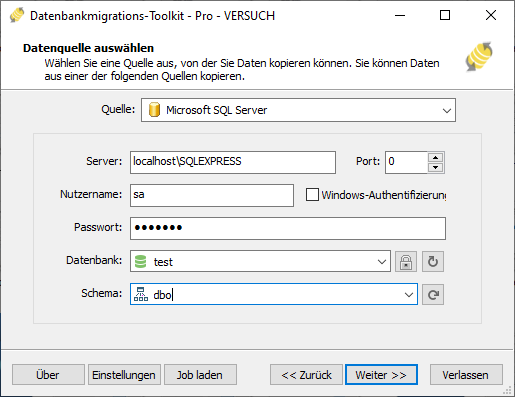
-
Wählen Sie im Dialogfeld "Ziel auswählen" die Option "PostgreSQL".
- Geben Sie den Servernamen (Standard: localhost) und den Port (Standard: 5432) ein.
- Geben Sie den Benutzernamen (Standard ist "postgres") und das Passwort ein.
- Wählen Sie den Zeichensatz der Zieldatenbank (Standard ist "UTF8"). Es ist sehr wichtig, wenn die Daten Nicht-ASCII-Zeichen enthalten, z. Deutsch, Französisch, Japanisch.
- Wählen Sie eine vorhandene Datenbank aus oder geben Sie einen neuen Datenbanknamen ein (klicken Sie auf die Schaltfläche 'Aktualisieren', um alle Datenbanken aufzulisten). Wenn die Ziel-Datenbank nicht vorhanden ist, wird dieses Tool sie automatisch während des Migrationsprozesses erstellen.
- Geben Sie den PostgreSQL-Schemanamen des Ziels ein, wählen Sie ihn aus (Standard ist "public"), oder klicken Sie auf die Schaltfläche "Refresh Schema" (Schema aktualisieren), um alle Schemas aufzulisten.
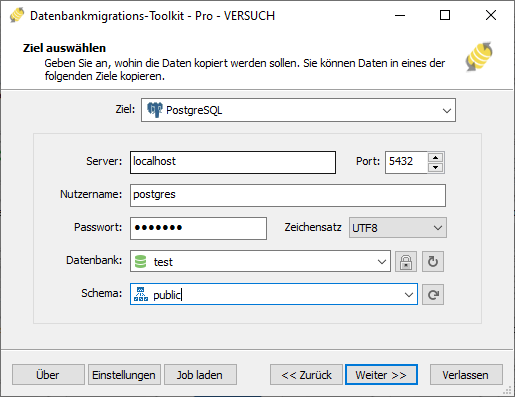
-
Im Dialogfeld "Quelltabelle (n) und Ansicht (en) auswählen";
- Wählen Sie die Tabellen / Ansichten aus, die migriert werden sollen.

- Klicken Sie auf "...", um die Tabellenoptionen festzulegen oder die Tabellenstruktur neu zuzuordnen.

- Sie können die Datenübertragungsmethode einstellen (Tabelle überschreiben / Daten Leere/ Daten anhängen / Tabelle überspringen) oder die Daten vor der Übertragung filtern.
- Wählen Sie die Option "Feldzuordnung", um die Felder in der Zieltabelle neu zu definieren, z. B .: Feldname, Datentyp, Standardwert, Kommentar und auch.
- Wählen Sie die Tabellen / Ansichten aus, die migriert werden sollen.
-
Im "Ausführung" -Dialog;
- Klicken Sie auf "Senden", um die Migration zu starten. Mit diesem Toolkit können Sie Daten schnell und ohne Eingreifen vom SQL Server zum PostgreSQL migrieren.

- Klicken Sie auf "Protokoll durchsuchen", um das vollständige Migrationsprotokoll aufzurufen.
- Klicken Sie auf "Als Job speichern", um die Migrationseinstellungen in einer Jobdatei zu speichern. Mit "Job laden" können Sie den Migrationsjob in Zukunft schnell neu laden oder den Migrationsjob über die Eingabeaufforderung ausführen. Führen Sie "esf-cmd --help" in der Eingabeaufforderung aus, um die vollständigen Befehlsparameter abzurufen.
- Klicken Sie auf "Senden", um die Migration zu starten. Mit diesem Toolkit können Sie Daten schnell und ohne Eingreifen vom SQL Server zum PostgreSQL migrieren.
-
Fertig!
Das Programm schließt die Migration so schnell wie möglich ab und generiert einen Migrationsbericht für Sie. Alles was Sie tun müssen, ist sitzen und warten. Wenn Sie Fragen oder Anregungen haben, können Sie sich gerne an uns wenden.